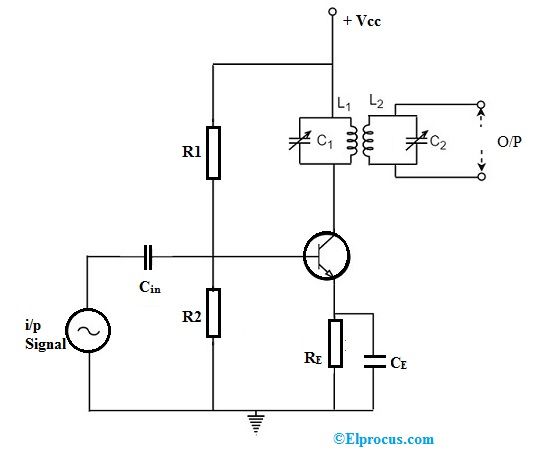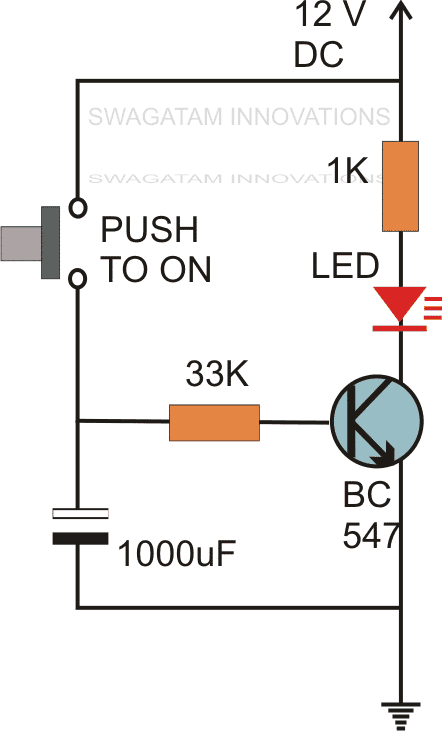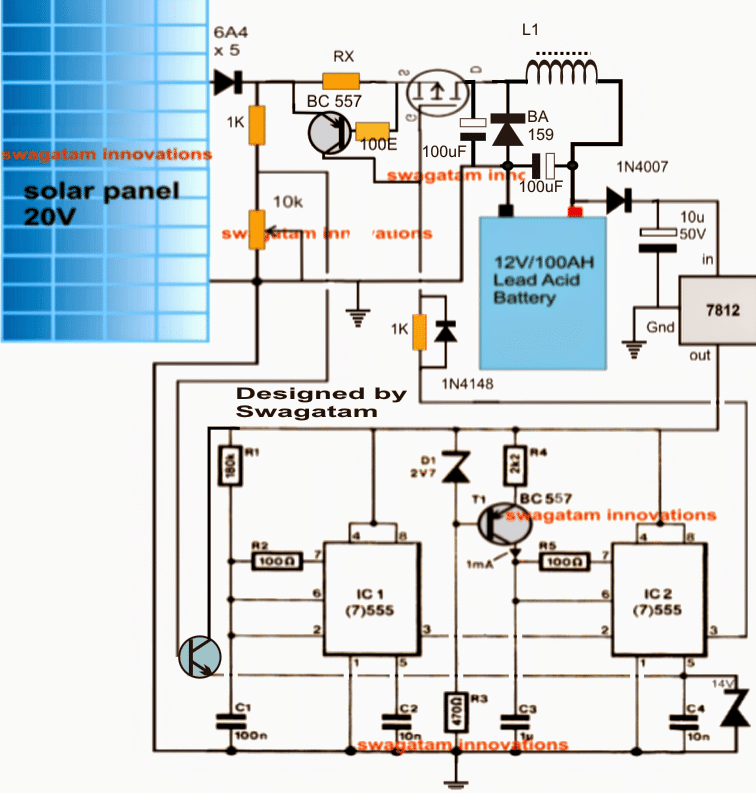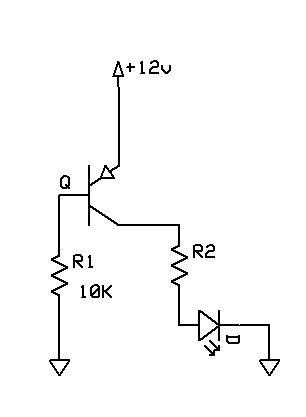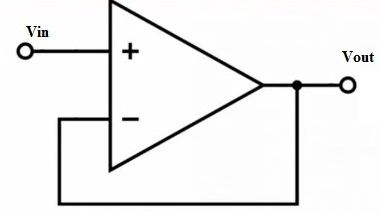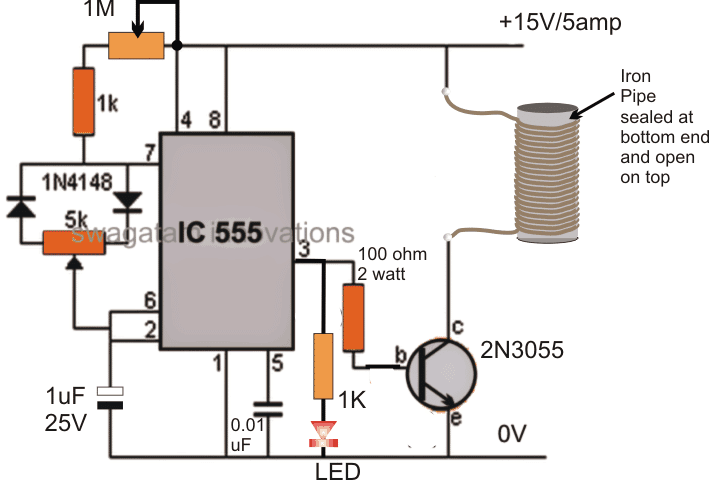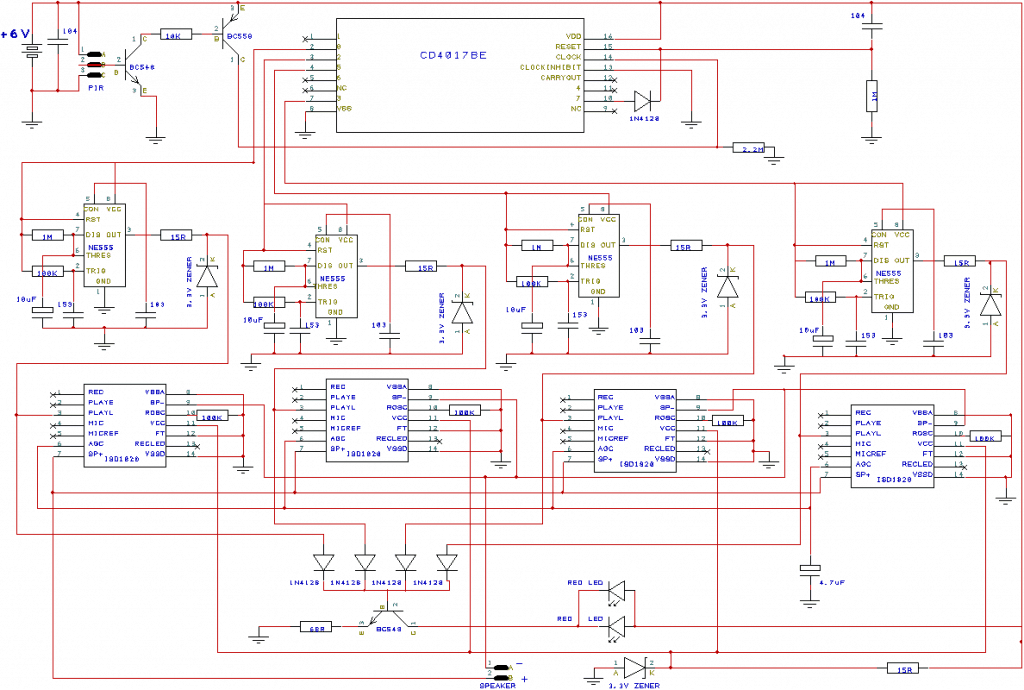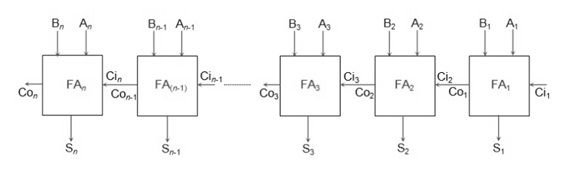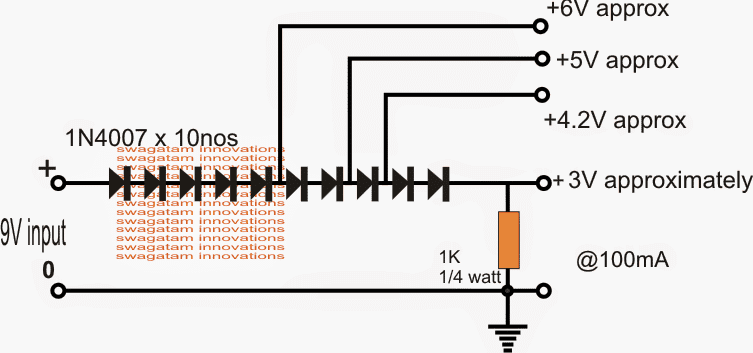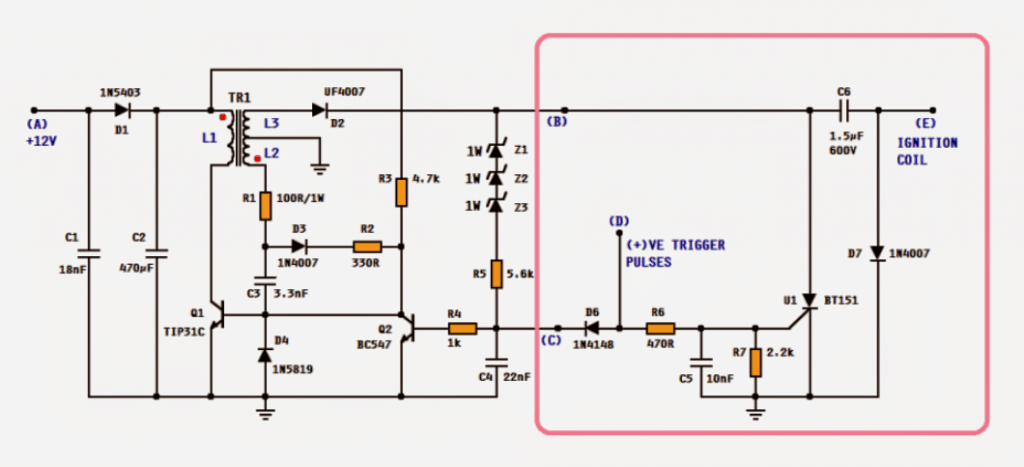При проектировании встроенных систем на базе Arduino модули жидкокристаллического дисплея играют очень важную роль. Следовательно, очень важно узнать о как подключить ЖК-дисплей с Arduino 16 × 2 во встроенной системе. Дисплеи очень важны для связи между миром людей и миром машин. Блок дисплея работает по тому же принципу, он не зависит от размера дисплея, он может быть большим или маленьким. Мы работаем с простыми дисплеями типа 16 × 1 и 16 × 2. Блок отображения 16 × 1 имеет 16 символов, которые присутствуют в одной строке, а блоки отображения 16 × 2 имеют 32 символа, которые присутствуют в 2 строке. Мы должны знать, что для отображения каждого символа есть 5 × 10 пикселей. Таким образом, для отображения одного символа все 50 пикселей должны быть вместе. На дисплее есть контроллер HD44780, который используется для управления пикселями отображаемых символов.
Что такое жидкокристаллический дисплей?
В жидкокристаллический дисплей использует свойство светового мониторинга жидких кристаллов, и они не излучают свет напрямую. Жидкокристаллический дисплей - это плоский дисплей или электронный визуальный дисплей. При низком содержании информации ЖК-дисплеи получают фиксированное изображение или произвольное изображение, которое отображается или скрывается, как настоящие слова, цифры или 7-сегментный дисплей . Произвольные изображения состоят из больших, но не маленьких пикселей, а элемент имеет более крупные элементы.

Жидкокристаллический дисплей
Жидкокристаллический дисплей 16 × 2
Жидкокристаллический дисплей 16 × 2 содержит две горизонтальные линии, и они используются для сжатия 16 символов дисплея. Встроенный ЖК-дисплей имеет два регистра, описание которых приводится ниже.
- Регистр команд
- Регистр данных
Регистр команд: Этот регистр используется для вставки специальной команды на ЖК-дисплей. Команда представляет собой специальный набор данных, который используется для передачи внутренней команды жидкокристаллическому дисплею, например, очистить экран, перейти к строке 1, символу 1, установить курсор и т. Д.
Регистр данных: Регистры данных используются для ввода строки на ЖК-дисплее.

Жидкокристаллический дисплей 16 × 2
Схема контактов и описание каждого контакта объяснены в следующей таблице.
| № контакта | Имя контакта | Описание контакта |
Контакт 1 | GND | Этот контакт является контактом заземления, а ЖК-дисплей подключен к заземлению. |
Контакт 2 | VCC | Вывод VCC используется для подачи питания на ЖК-дисплей. |
Пин 3 | VEE | Этот вывод используется для регулировки контрастности ЖК-дисплея путем подключения переменного резистора между VCC и заземлением. |
Штырь 4 | RS | RS известен как выбор регистра, и он выбирает регистр команд / данных. Для выбора регистра команд RS должен быть равен нулю. Для выбора регистра данных RS должен быть равен единице. |
Штырь 5 | R / W | Этот вывод используется для выбора операций чтения / записи. Для выполнения операций записи R / W должен быть равен нулю. Для выполнения операций чтения R / W должен быть равен единице. |
Пин 6 | В | Это вывод сигнала включения, если положительные импульсы проходят через вывод, тогда этот вывод функционирует как вывод чтения / записи. |
Штырь 7 | DB0 в DB7 | Вывод 7 содержит всего 8 выводов, которые используются как вывод данных ЖК-дисплея. |
Штырь 15 | Светодиод + | Этот вывод подключен к VCC и используется для вывода 16 для настройки свечения подсветки ЖК-дисплея. |
Штырь 16 | ВЕЛ - | Этот вывод подключен к заземлению и используется для вывода 15 для настройки свечения подсветки ЖК-дисплея. |
Интерфейс ЖК-дисплея с модулем Arduino
На следующей принципиальной схеме показан жидкокристаллический дисплей с Модуль Arduino . Из принципиальной схемы мы видим, что вывод RS ЖК-дисплея подключен к выводу 12 Arduino. ЖК-дисплей контакта R / W подключен к земле. Вывод 11 Arduino подключен к выводу сигнала включения ЖК-модуля. В этом проекте ЖК-модуль и модуль Arduino взаимодействуют с 4-битным режимом. Следовательно, есть четыре входные линии, от DB4 до DB7 ЖК-дисплея. Этот процесс очень прост, он требует меньше соединительных кабелей, а также мы можем максимально использовать потенциал ЖК-модуля.

Интерфейс ЖК-дисплея с модулем Arduino
Линии цифрового ввода (DB4-DB7) связаны с выводами Arduino 5-2. Для настройки контрастности дисплея мы используем потенциометр 10K. Ток через заднюю светодиодную подсветку исходит от резистора 560 Ом. Разъем для внешнего питания предусмотрен платой для Arduino. Используя ПК через USB-порт, Arduino может запитать. Некоторым частям схемы может потребоваться источник питания +5 В, который берется из источника 5 В на плате Arduino.
На следующей схематической диаграмме показан ЖК-модуль, взаимодействующий с Arduino.

Схематическая диаграмма
Эта статья дает информацию о том, как ЖК-модуль взаимодействует с Arduino. Я надеюсь, что, прочитав эту статью, вы получили базовые знания о том, как подключить ЖК-модуль к Arduino. Если у вас есть какие-либо вопросы относительно этой статьи или о проектах микроконтроллеров , не стесняйтесь оставлять комментарии в разделе ниже. Вот вам вопрос, какова функция ЖК-модуля при взаимодействии с Arduino?
Фото: